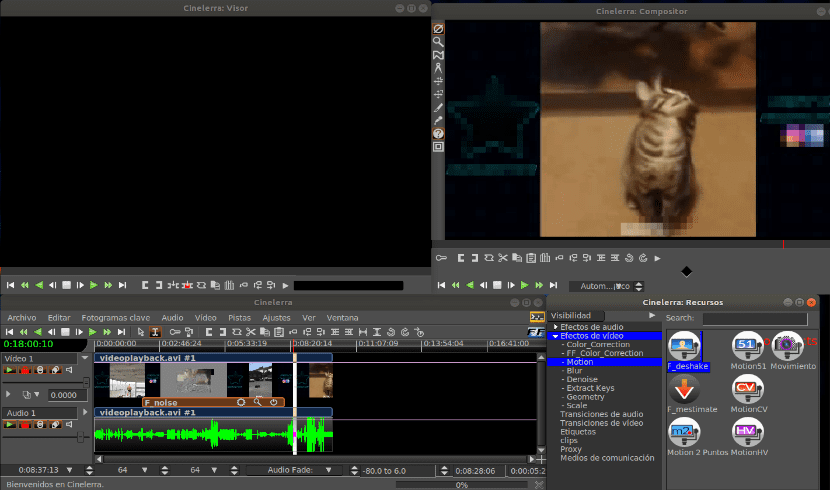
Si Ubuntu में वीडियो संपादन के लिए कुछ अच्छे पेशेवर अनुप्रयोग की तलाश कर रहे हैं या इसके किसी भी डेरिवेटिव में, वे सिनेलेरा को एक कोशिश देने के लिए चुन सकते हैं।
सिनलेरा वीडियो संपादन के लिए एक स्वतंत्र और खुला स्रोत अनुप्रयोग हैमें फोटो रीटच करने की क्षमता है, और सबसे आम डिजिटल वीडियो प्रारूपों जैसे कि एवीआई और मूव के अलावा एमपीईजी, ओग थोरा और रॉ फाइलों के सीधे आयात की अनुमति देता है।
यह कार्यक्रम उच्च निष्ठा ऑडियो और वीडियो का समर्थन करता है, YUVA और RGBA रंग स्थानों के साथ काम करता है। यह 16-बिट पूर्णांक और फ्लोटिंग-पॉइंट अभ्यावेदन का भी उपयोग करता है।
Cinelerra भी कर सकते हैं किसी भी गति या आकार का समर्थन वीडियोसंकल्प और फ्रेम दर में स्वतंत्र होना।
यह कार्यक्रम एक वीडियो रचना विंडो भी प्रदान करता है जो उपयोगकर्ता को सबसे सामान्य रीटचिंग ऑपरेशन करने की अनुमति देता है।
सिनेलेरा के बारे में
सिनलेरा यह उन लोगों के लिए उपयोगी है जो सामग्री बनाते हैं और इसे संपादित करते हैं, लेकिन सरल एमेच्योर के लिए इतना नहीं है। इस कार्यक्रम में अनजिप की गई सामग्री, उच्च-रिज़ॉल्यूशन प्रसंस्करण और उत्पादन के लिए कई संसाधन हैं, लेकिन यह गैर-पेशेवरों के लिए शत्रुतापूर्ण हो सकता है।
आज, ऐसे अन्य उपकरण हैं जो उन लोगों के लिए अधिक उपयुक्त हैं, जो ओपनशोट, केडीएनलिव, किनो या लाइव्स जैसे पेशेवर नहीं हैं, जिन्हें सिनेरेलरा का उपयोग करने से पहले गैर-पेशेवरों के बीच विचार किया जाना चाहिए।
इसके बावजूद, सिनेलेरा उबंटू और अन्य डिस्ट्रोस में उपयोग करने के लिए सबसे अच्छे वीडियो संपादन कार्यक्रमों में से एक है।
इसकी मुख्य विशेषताओं में, जिन्हें हम हाइलाइट कर सकते हैं, निम्नलिखित हैं:
- निर्माण और संस्करण।
- अभी भी छवियों की पैनिंग।
- असीमित पटरियों।
- हम 16 बिट पर YUV एडिटिंग कर सकेंगे, जिसमें फ्लोटिंग पॉइंट और फ्री होगा।
- फायरवायर, MJPEG और bttv वीडियो I / O, अन्य के बीच।
- फायरवायर, एमजेपीईजी, बीटीवी वीडियो आई / ओ।
- एसएमपी का उपयोग।
- वास्तविक समय में प्रभाव।
- क्विकटाइम, एवीआई, एमपीईजी, और इमेज स्ट्रीम I / O।
- OpenEXR छवियों।
- ऑडियो ऑग वॉर्बिस।
- वीडियो Ogg Theora
- वास्तविक समय में प्रभाव।
- 64 बिट्स के साथ ऑडियो का आंतरिक प्रतिनिधित्व।
- LADSPA प्लगइन्स।
- बेजियर मास्क।
- विभिन्न ओवरले मोड।
- वास्तविक समय में वीडियो और ऑडियो का उलटा।
सिनेलेरा के तीन संस्करण हैं, आधिकारिक एचवी, सामुदायिक सीवी और जीजी, जो सीवी + 'गुड गाई' पैच हैं।
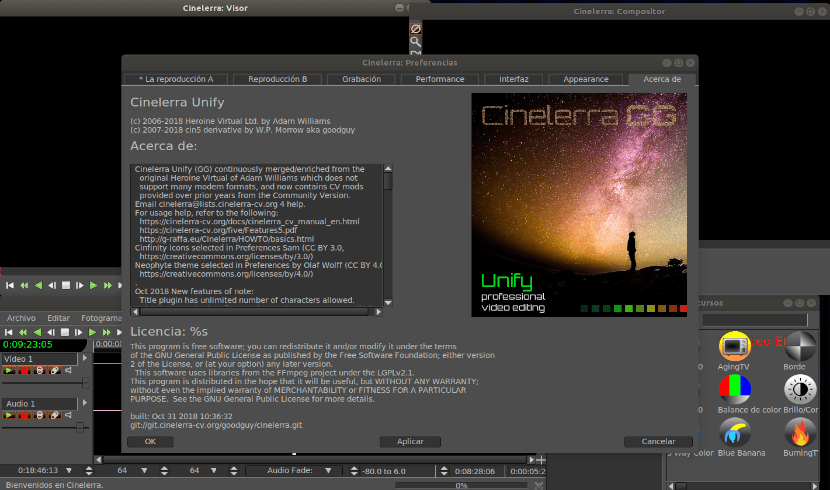
सिनेलेरा के जीजी संस्करण में एक आधिकारिक भंडार है। और इस ट्यूटोरियल में, हम उबंटू और डेरिवेटिव्स में सिनेलेरा-जीजी स्थापित करने का तरीका देखने जा रहे हैं।
Ubuntu और डेरिवेटिव पर Cinelerra कैसे स्थापित करें?
यदि आप अपने सिस्टम पर इस एप्लिकेशन का परीक्षण करने में सक्षम होना चाहते हैं, तो आप नीचे दिए गए निर्देशों का पालन करके ऐसा कर सकते हैं।
इस के लिए पहली चीज जो हम करने जा रहे हैं, वह Ctrl + Alt + T के साथ सिस्टम में एक टर्मिनल खोल रहा है और इसमें हम निम्नलिखित कमांड को निष्पादित करने जा रहे हैं:
sudo apt-get install software-properties-common apt-transport-https
अब आपके द्वारा उपयोग किए जा रहे Ubuntu के संस्करण के आधार पर, रिपॉजिटरी है जिसे आप जोड़ने जा रहे हैं। उन लोगों के मामले में जो के उपयोगकर्ता हैं उबंटू 14.04 एलटीएस और साथ ही इसके डेरिवेटिव में निम्न प्रकार होना चाहिए:
sudo apt-add-repository https://cinelerra-gg.org/download/pkgs/ub14 sudo apt-get update
जिसके लिए भी वे हैं Ubuntu 16.04 LTS उपयोगकर्ता और जो उस संस्करण से व्युत्पन्न हैं, टाइप करने का कमांड निम्नलिखित है:
sudo apt-add-repository https://cinelerra-gg.org/download/pkgs/ub16
उसके बाद वे अपने स्रोतों.लिस्ट फ़ाइल को संपादित करने जा रहे हैं, जहां वे नए जोड़े गए भंडार का पता लगाने जा रहे हैं और वे इसे इसके साथ संपादित करने जा रहे हैं:
sudo nano /etc/apt/sources.list
आइए जानें पंक्ति:
deb https://cinelerra-gg.org/download/pkgs/ub16 xenial main
और वे इसे संपादित करते हैं ताकि यह इस प्रकार है:
deb [trusted=yes] https://cinelerra-gg.org/download/pkgs/ub16 xenial main
जबकि उबंटू 18.04 एलटीएस उपयोगकर्ताओं और डेरिवेटिव के मामले में, प्रक्रिया समान है, केवल इस के भंडार का उपयोग करते हुए:
sudo apt-add-repository https://cinelerra-gg.org/download/pkgs/ub18
वे इसके साथ संपादित करते हैं:
sudo nano /etc/apt/sources.list
वे लाइन की तलाश करते हैं:
deb https://cinelerra-gg.org/download/pkgs/ub18 bionic main
और यह इस प्रकार है, पहले से ही संपादित:
deb [trusted=yes] https://cinelerra-gg.org/download/pkgs/ub18 bionic main
अब बस चलाने के लिए किसी भी संस्करण में स्थापित करने के लिए:
sudo apt-get update sudo apt-get install cin
अंत में, विशेष रूप से उन लोगों के लिए जो उबंटू 18.10 के उपयोगकर्ता हैं, संस्करण के लिए एक विशिष्ट भंडार अभी तक नहीं बनाया गया है हम इस एप्लिकेशन को एक डिबेट पैकेज से प्राप्त कर सकते हैं, जिसे हम डाउनलोड करते हैं:
wget https://cinelerra-gg.org/download/pkgs/ub18/cin_5.1.ub18.04-20190131_amd64.deb
और हम इसके साथ स्थापित करते हैं:
sudo dpkg -i cin_5.1.ub18.04-20190131_amd64.deb
और मामले में आपको समस्या है हम निर्भरता को हल करते हैं:
sudo apt -f install
मैं कभी भी एक वीडियो को संपादित नहीं कर सका ... यह हमेशा बंद रहता था जब मैं इस पर काम कर रहा था ... हेहेहे
इसका विकास छोड़ दिया गया था और यह बहुत अस्थिर हो गया था, लेकिन जब से इसे गुड्स सिनेरेलरा जीजी के लोगों द्वारा विकसित किया गया था, यह फिर से एक महान रहा है। यह फिर से एक कोशिश के काबिल है।
https://www.cinelerra-gg.org/
https://multimediagnulinux.wordpress.com/2020/02/02/cinelerra-gg-1-instalacion-interfaz-y-montaje-basico/
मैं इन चरणों के साथ स्थापित नहीं हूं।
इस पृष्ठ पर एक नज़र डालें, शायद यह आपकी समस्या को हल करेगा
https://multimediagnulinux.wordpress.com/2020/02/02/cinelerra-gg-1-instalacion-interfaz-y-montaje-basico/